Sua localização¶
Sua localização é exibida no mapa com o marcador de posição:
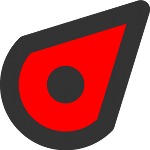
O marcador de posição¶
Se você estiver parado, o marcador de posição aponta na direção em que você aponta o dispositivo. Se você estiver se movendo, o marcador de posição aponta na direção em que você está se movendo.
A seta na barra de status indica que os serviços de localização estão em uso no momento. Isso pode causar um consumo de bateria mais rápido do que o normal. Portanto, preste atenção ao nível da bateria ao usar o Topo GPS.
O ícone do marcador de posição padrão é vermelho, você pode alterá-lo para outra cor via Menu > Mais > Configurações > Estilos > Posição. Isso pode aumentar a visibilidade do marcador de posição no mapa.
Para centralizar o mapa em sua localização, toque no botão central no lado esquerdo do painel.
Configurações recomendadas do iOS¶
Para habilitar o acesso à localização para o Topo GPS, primeiro certifique-se de que Configurações do iOS > Privacidade > Serviços de localização esteja ativado. Em seguida, na mesma tela, dê ao Topo GPS acesso à localização precisa enquanto usa o aplicativo. Ou vá para Configurações do iOS > Topo GPS.
Também é recomendável ir para Configurações do iOS > Privacidade > Serviços de localização > Role para baixo > Sistema e ative as configurações “Calibração da bússola” e “Calibração de movimento e distância”.
Tela de localização atual¶
Se você tocar no marcador de posição, a tela de localização atual será exibida. Você também pode abrir essa tela pressionando longamente o botão de posição no painel.
A tela de localização atual mostra detalhes de sua localização atual. Na tela de localização atual, você também pode salvar sua localização atual em um waypoint e exportar sua localização atual com os botões na barra de ferramentas inferior. Um exemplo da tela de localização atual é exibido abaixo:
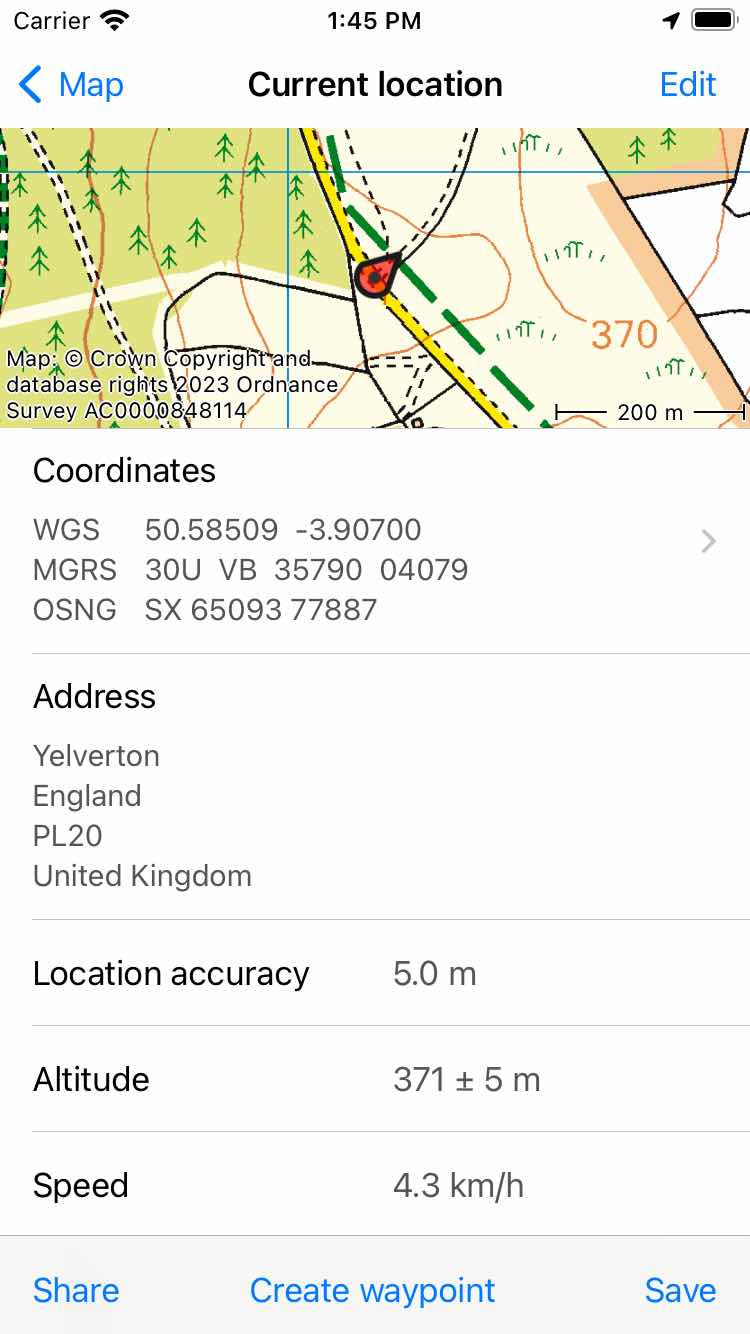
A tela de localização atual (parte superior).¶
Na tela de informações de localização, você encontrará posteriormente as seguintes informações:
Mapa: Um mapa dos arredores de sua localização atual. Você também pode ampliar e mover esse mapa.
Coordenadas: As coordenadas do ponto são exibidas em vários formatos. Você pode alterar os sistemas de coordenadas exibidos tocando em “>” no lado direito. Se você pressionar longamente um par de coordenadas, poderá escolher Copiar ou Compartilhar as coordenadas em formato textual. Você também pode escolher aqui “Pronunciar” para permitir que seu dispositivo pronuncie as coordenadas no idioma do seu dispositivo ou em inglês. Pronunciar pode ser uma opção muito útil se você precisar comunicar as coordenadas de forma clara por meio de uma conexão de áudio, como um telefone. Haverá uma possibilidade muito menor de erros e mal-entendidos do que se você pronunciasse as coordenadas sozinho. Se você estiver fazendo uma ligação telefônica com seu iPhone e deixar seu dispositivo pronunciar as coordenadas, você mesmo não ouvirá as coordenadas sendo pronunciadas, mas a outra parte ouvirá.
Endereço: O endereço aproximado da sua localização. Se você mover esse endereço será atualizado automaticamente. Se você pressionar longamente o endereço, poderá selecioná-lo e compartilhá-lo. Se você pressionar “Editar”, poderá desabilitar a pesquisa automática de endereços na tela de localização atual.
Precisão da localização: a precisão da determinação da localização. Essa precisão significa que sua localização verdadeira tem uma alta probabilidade de estar dentro de um círculo com um raio igual à precisão. Se o sinal de GPS estiver bom, a precisão da localização é de 5 m ou menos.
Altitude: A altitude atual do dispositivo acima do geóide WGS84 com a precisão.
Velocidade: A velocidade atual do dispositivo.
Curso: A direção que respeita ao norte verdadeiro em que o dispositivo está se movendo.
Direção do dispositivo: A direção em relação ao norte verdadeiro para o qual o dispositivo está apontando.
Carimbo de data/hora: a hora exata em que o local exibido foi obtido.
Declinação magnética: Este é o ângulo entre o pólo norte magnético e o pólo norte verdadeiro (norte geográfico). Se o norte magnético estiver a leste do norte verdadeiro, a declinação é positiva. Se o norte magnético estiver a oeste do norte verdadeiro, a declinação é negativa.
Se você ler sobre uma direção de uma bússola magnética, ela é sempre relativa ao norte magnético. Para obter a direção em relação ao norte verdadeiro, você precisa adicionar a declinação magnética à leitura da bússola magnética. O pólo norte magnético muda de localização com o tempo, portanto, a declinação magnética varia no tempo e de posição para posição.
Tela de alteração da localização atual¶
Ao tocar em “Editar” no canto superior direito da tela de localização atual, você pode editar a ordem dos elementos que aparecem na tela de localização atual.
Ao arrastar as alças no lado direito, a ordem dos elementos pode ser modificada.
Ao tocar em “Tipos de coordenadas exibidas”, os tipos de coordenadas exibidos podem ser definidos para que somente os sistemas de coordenadas que sejam do seu interesse sejam exibidos.
Salvando a localização atual¶
Ao tocar em “Salvar” no canto inferior direito da tela de localização atual, você pode salvar sua posição atual como um ponto de passagem. O waypoint receberá um título com base nas configurações que você pode alterar tocando em “Editar > Título do waypoint” na tela de localização atual. O título do waypoint automático pode ser definido como:
Hora: A hora atual
Data e hora: a data e a hora atuais
Número (próximo:..): Um número. Se você pressionar “Redefinir”, ele será redefinido para 1. Essa configuração é útil se você quiser salvar sua localização várias vezes e numerar os pontos de passagem.
Se você pressionar “Salvar”, sua posição atual será salva imediatamente como um waypoint e adicionada ao mapa. Um pop-up mostrará que o waypoint foi salvo com sucesso, como você pode ver na figura abaixo:
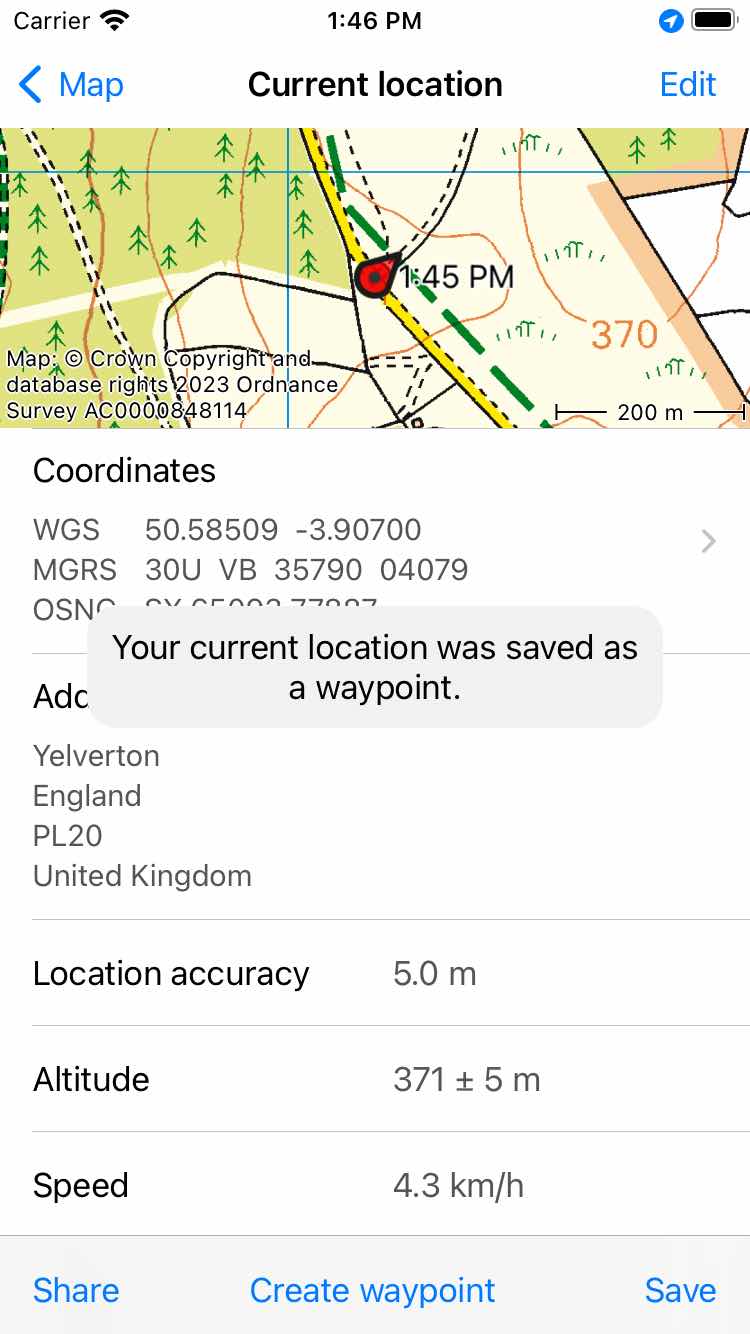
Salvando sua localização atual como um ponto de passagem.¶
Criando um ponto de passagem na localização atual¶
Ao tocar em “Criar waypoint” na barra de ferramentas inferior da tela de localização atual, você pode criar um waypoint no local atual. A diferença entre tocar em “Salvar” é que é mais lento, mas agora uma tela de criação de waypoint aparecerá na qual você poderá inserir o título, a descrição e alterar o ícone. Essa é a mesma tela que aparece ao criar um waypoint a partir do mapa.
Ações rápidas de localização atual¶
Se você pressionar longamente o ícone do marcador de posição, uma tela de ações rápidas será exibida.
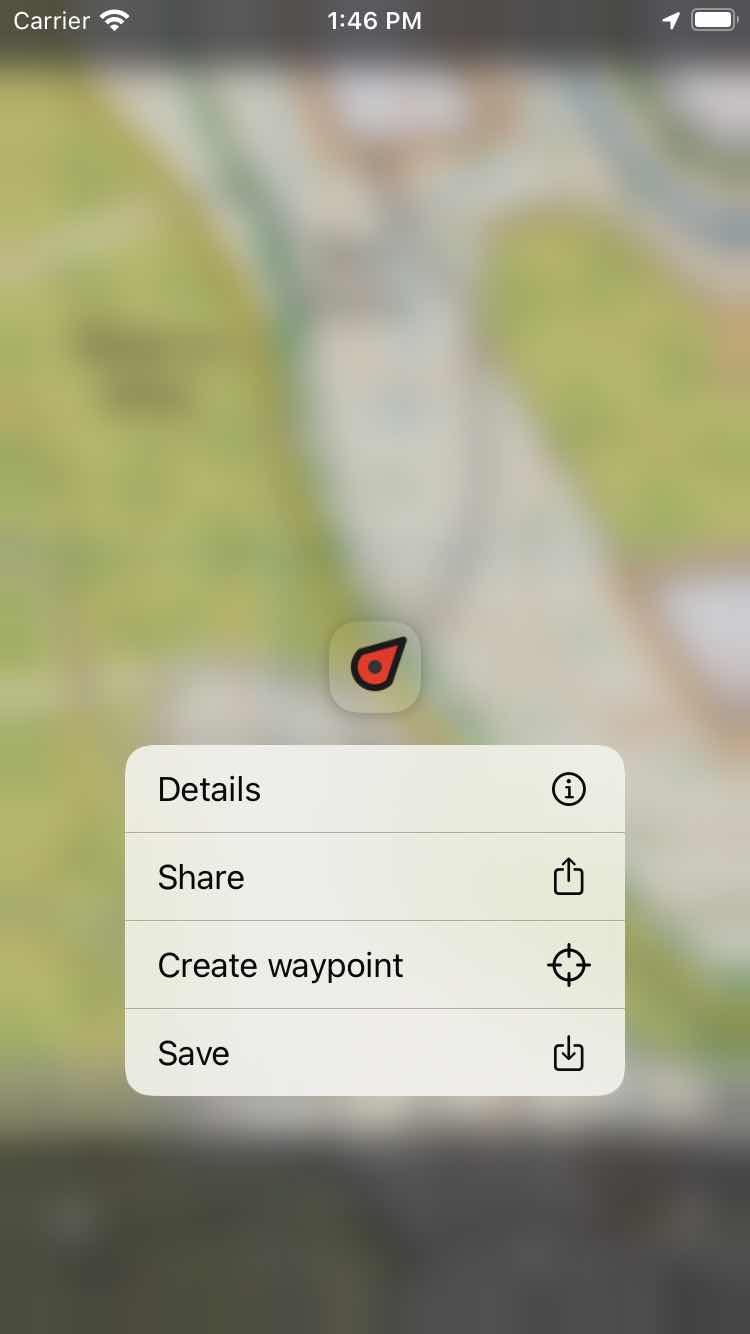
As ações rápidas para sua localização atual.¶
Na tela de ações rápidas para o local atual, você pode optar por visualizar os detalhes, compartilhar sua localização atual, criar um waypoint em sua localização atual ou salvar a localização atual como um waypoint.